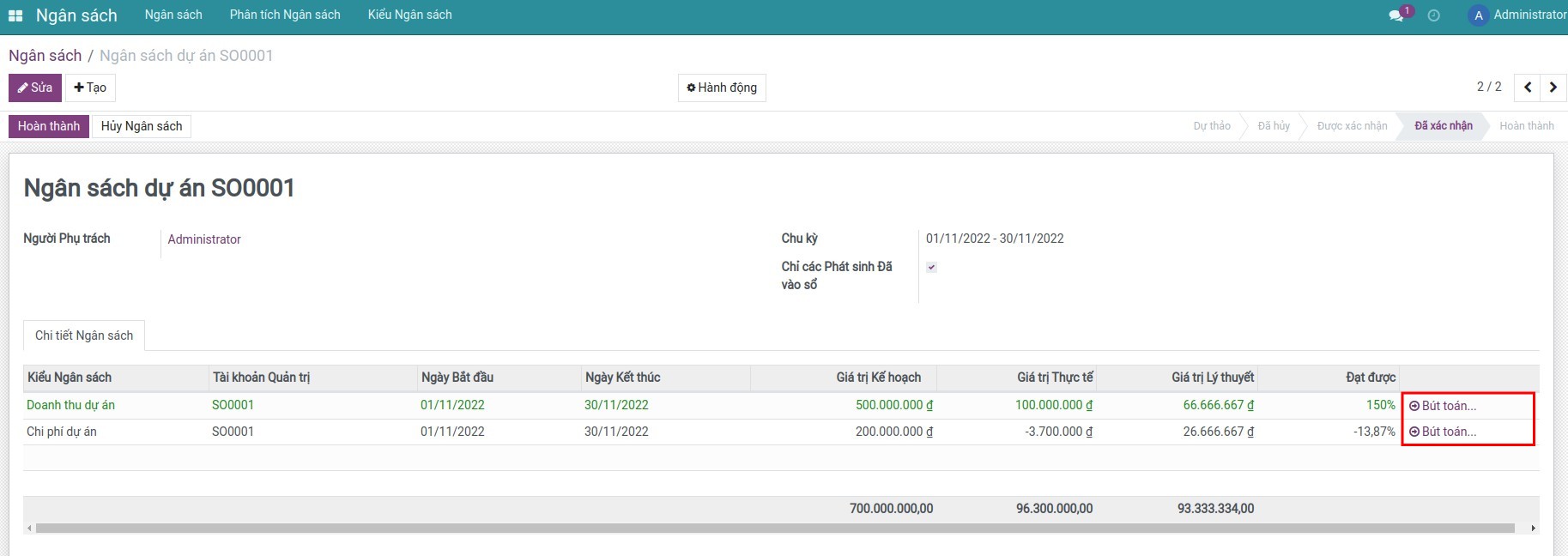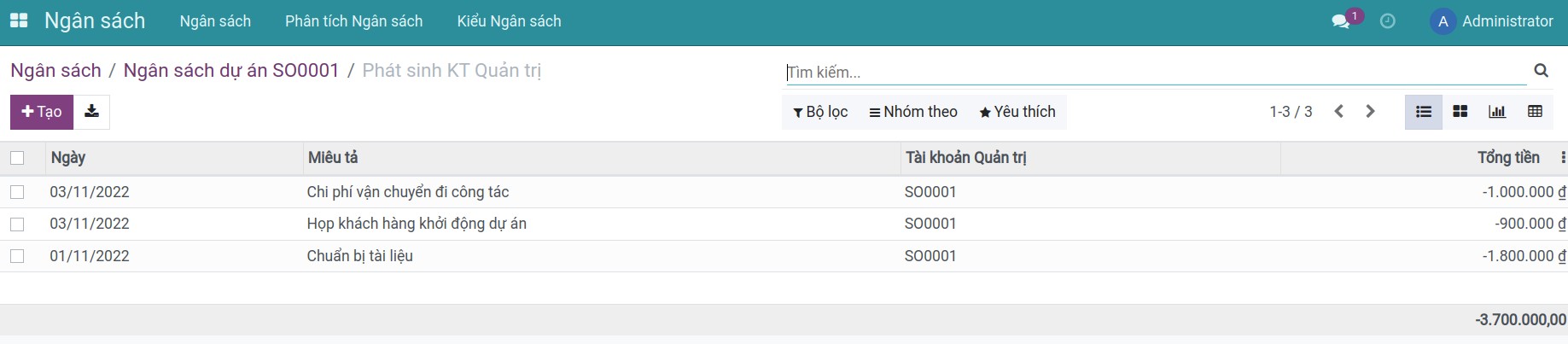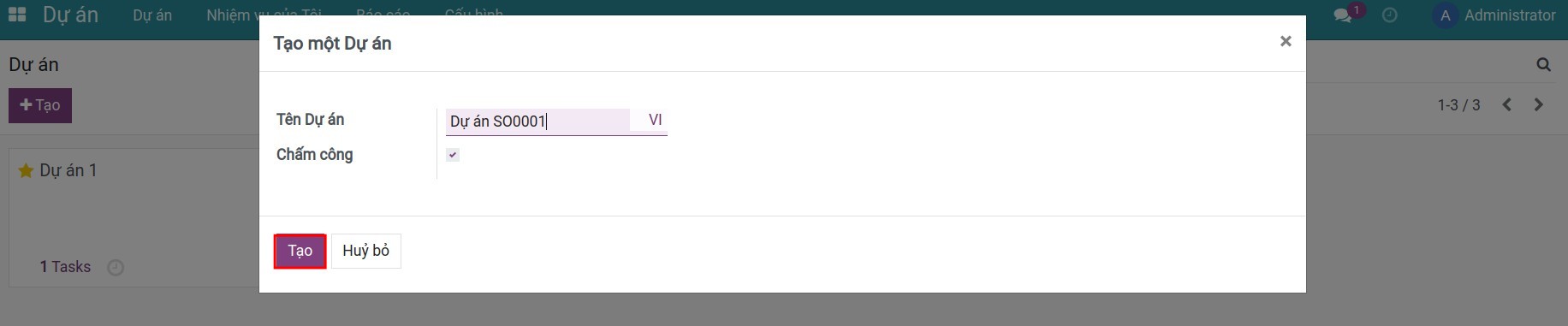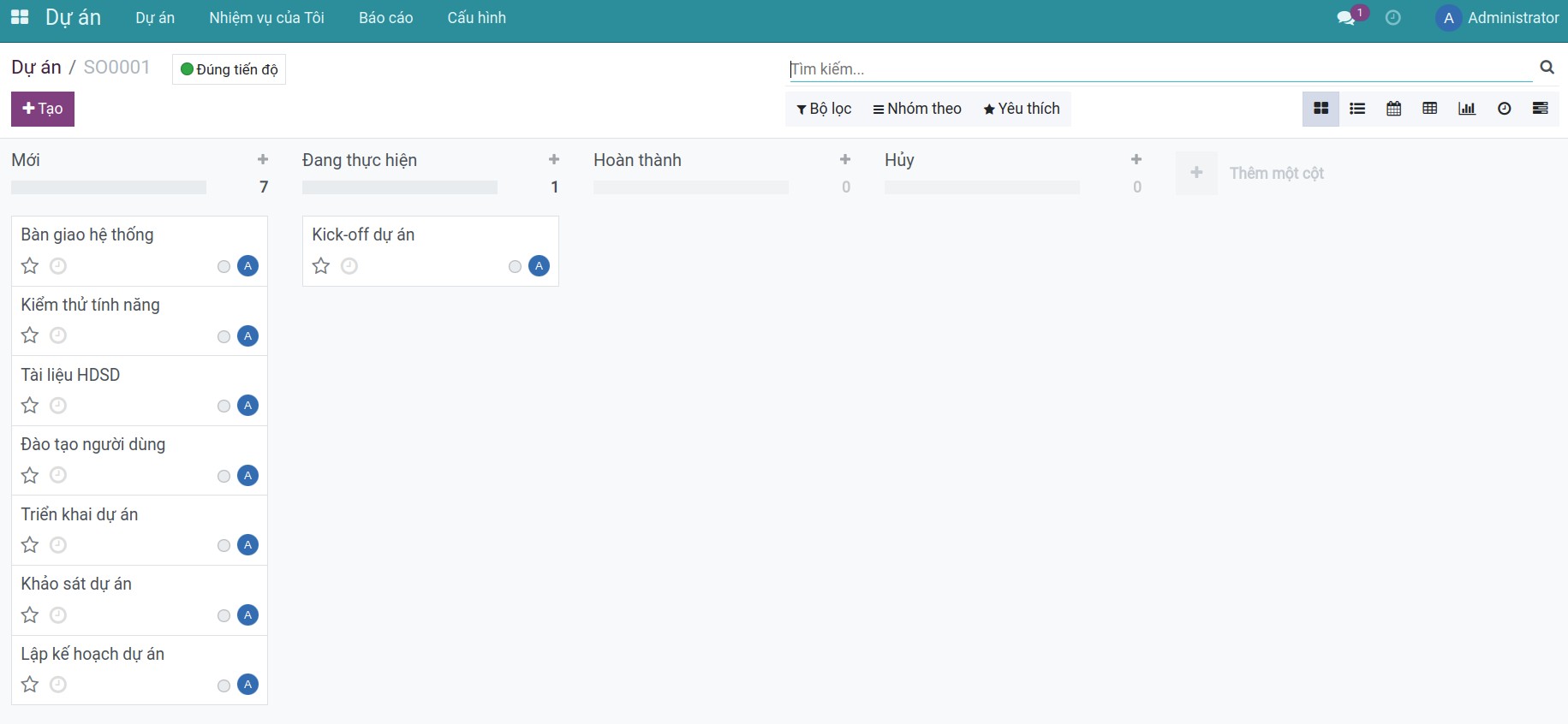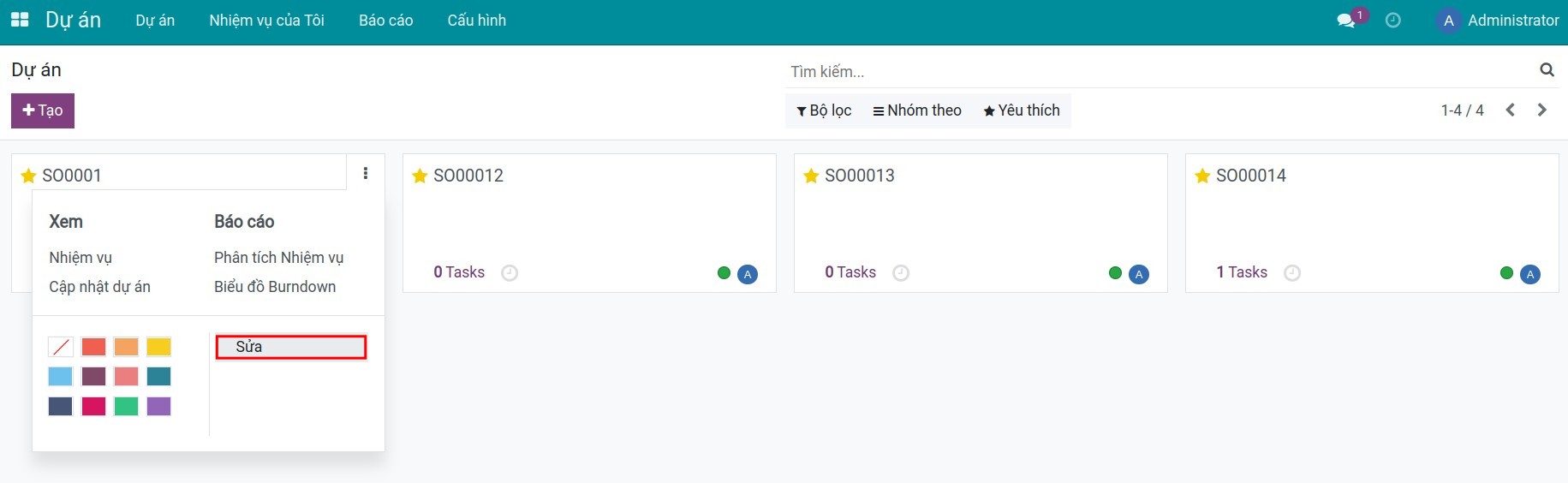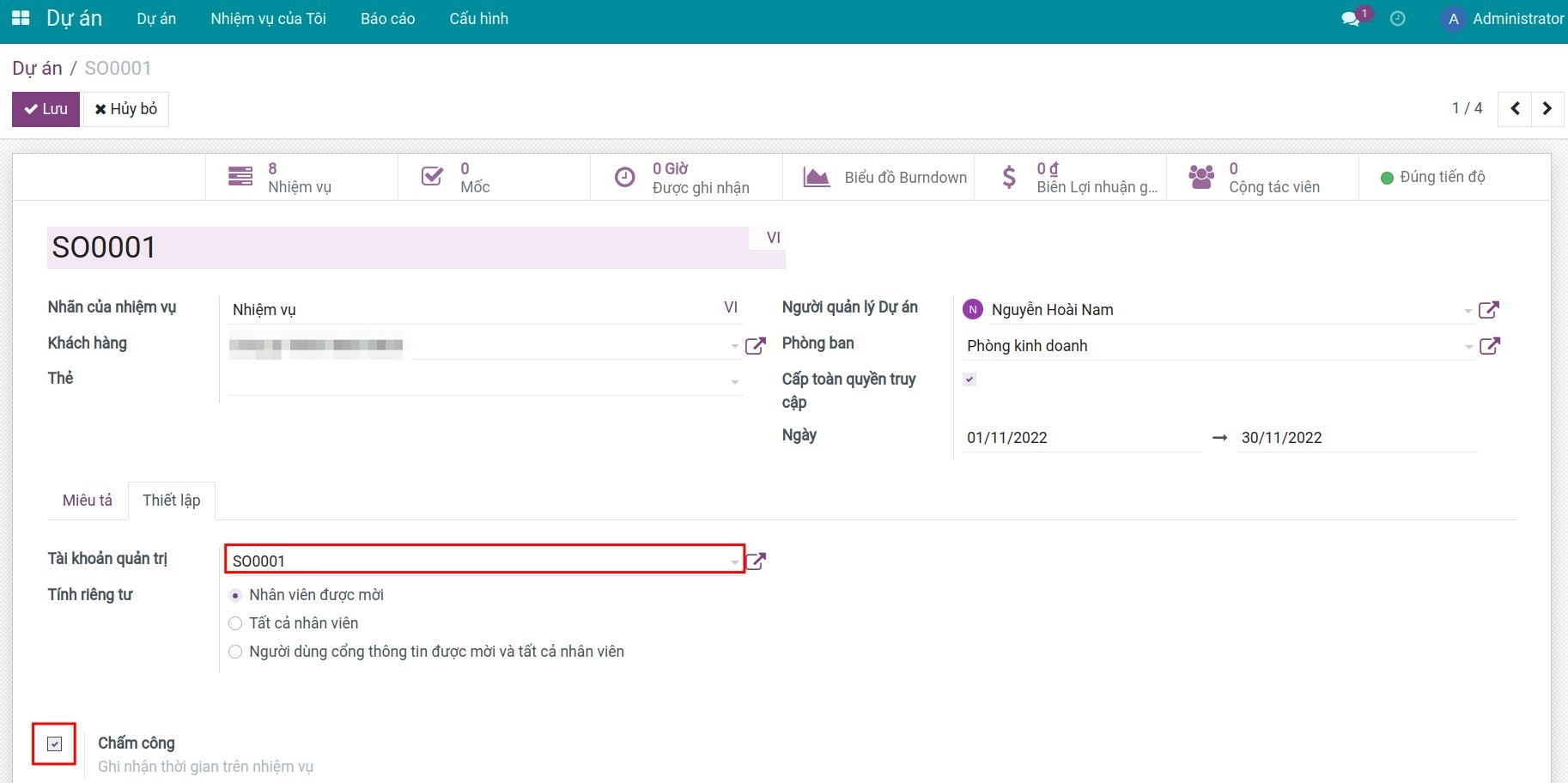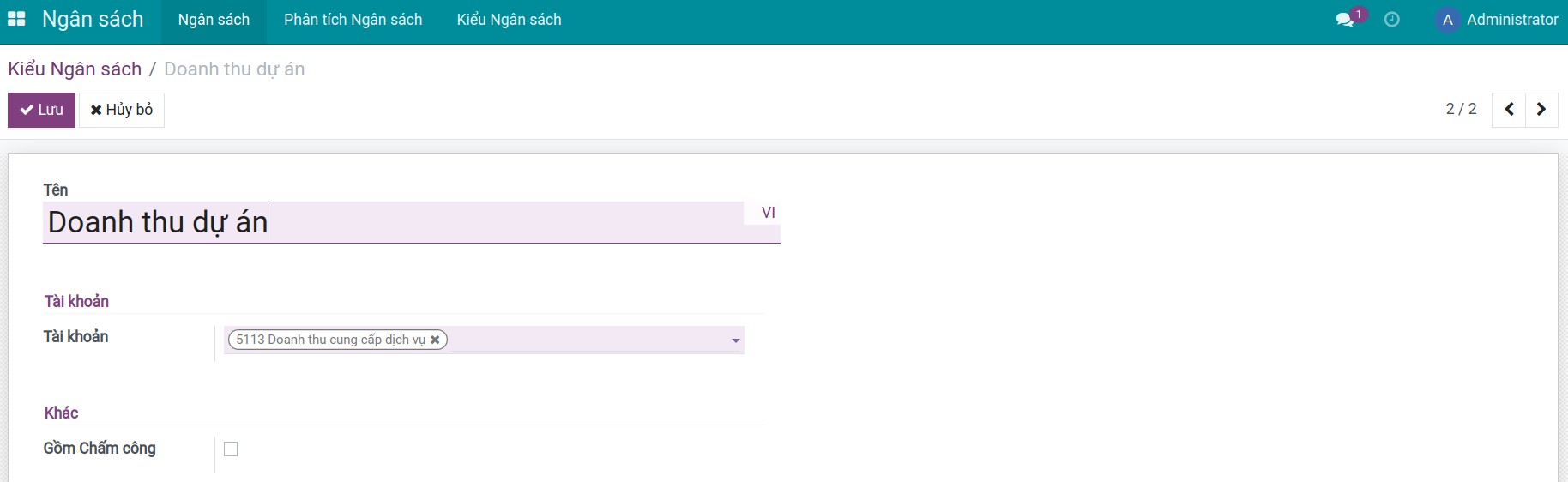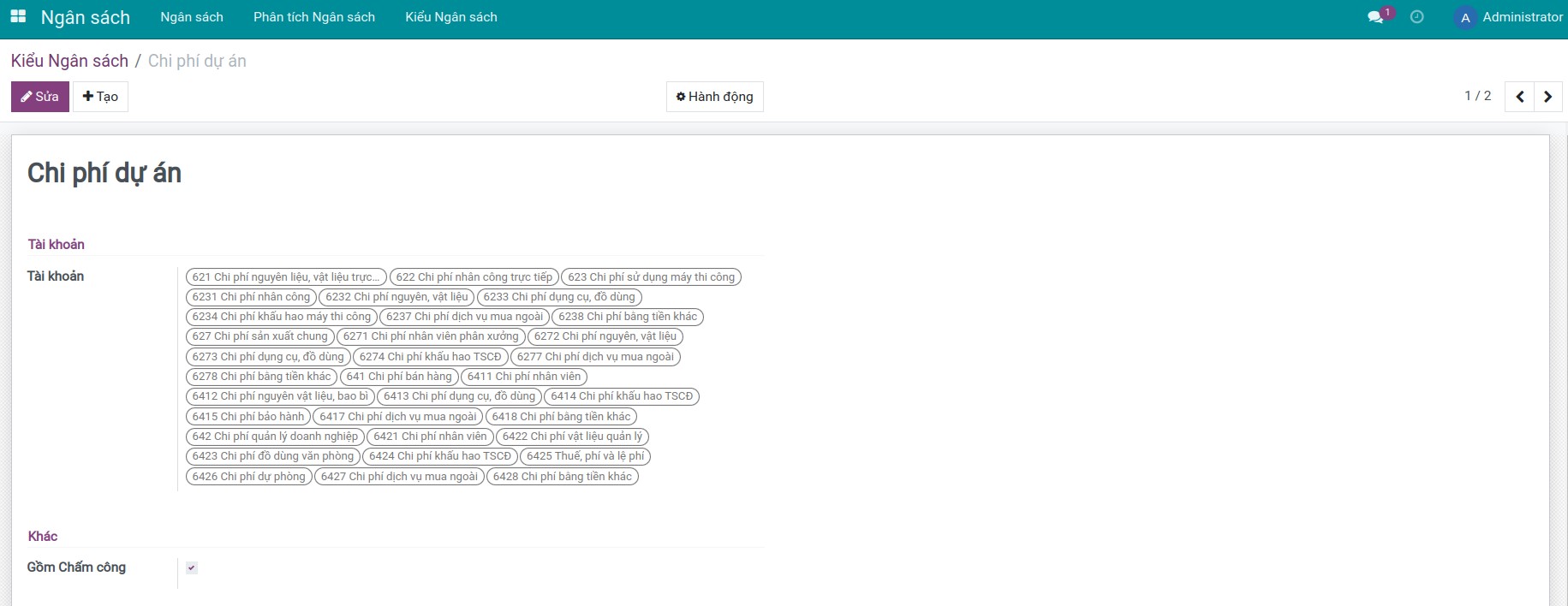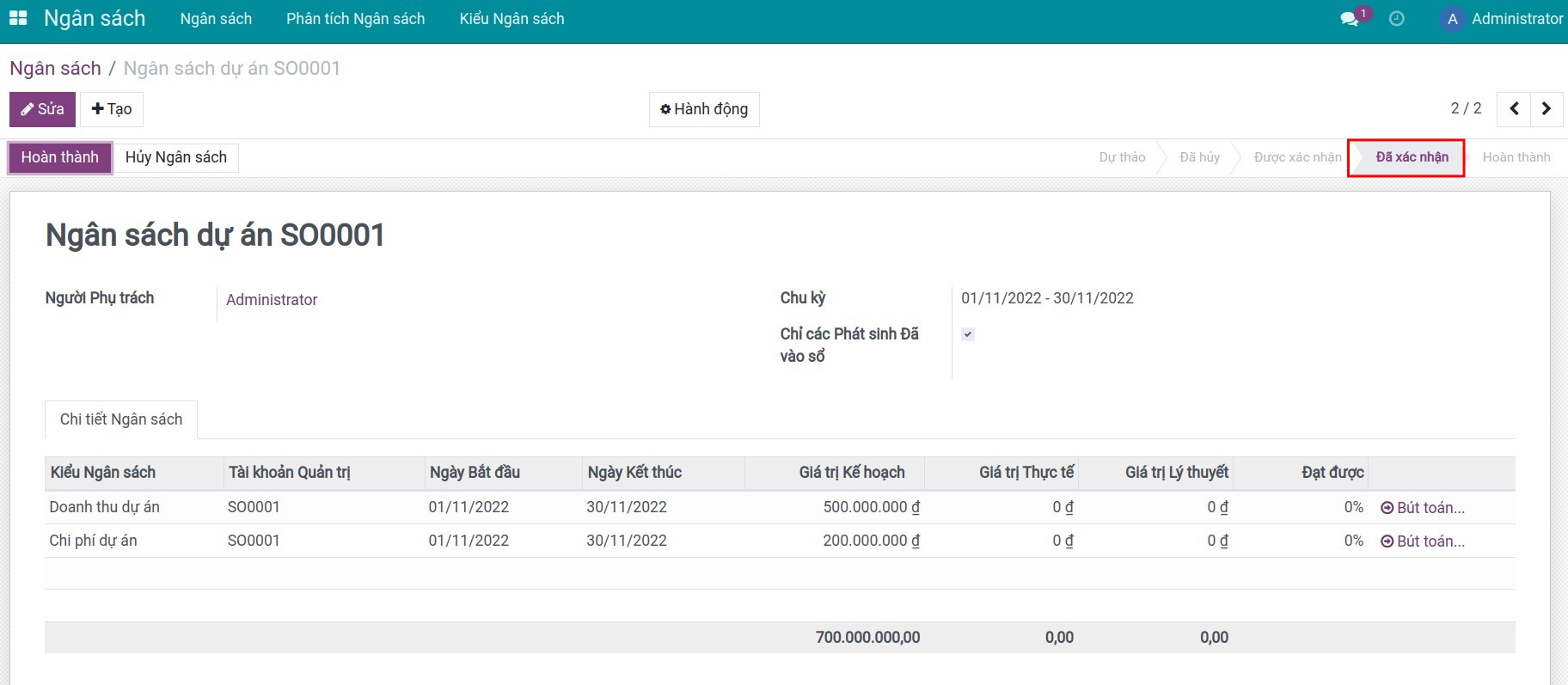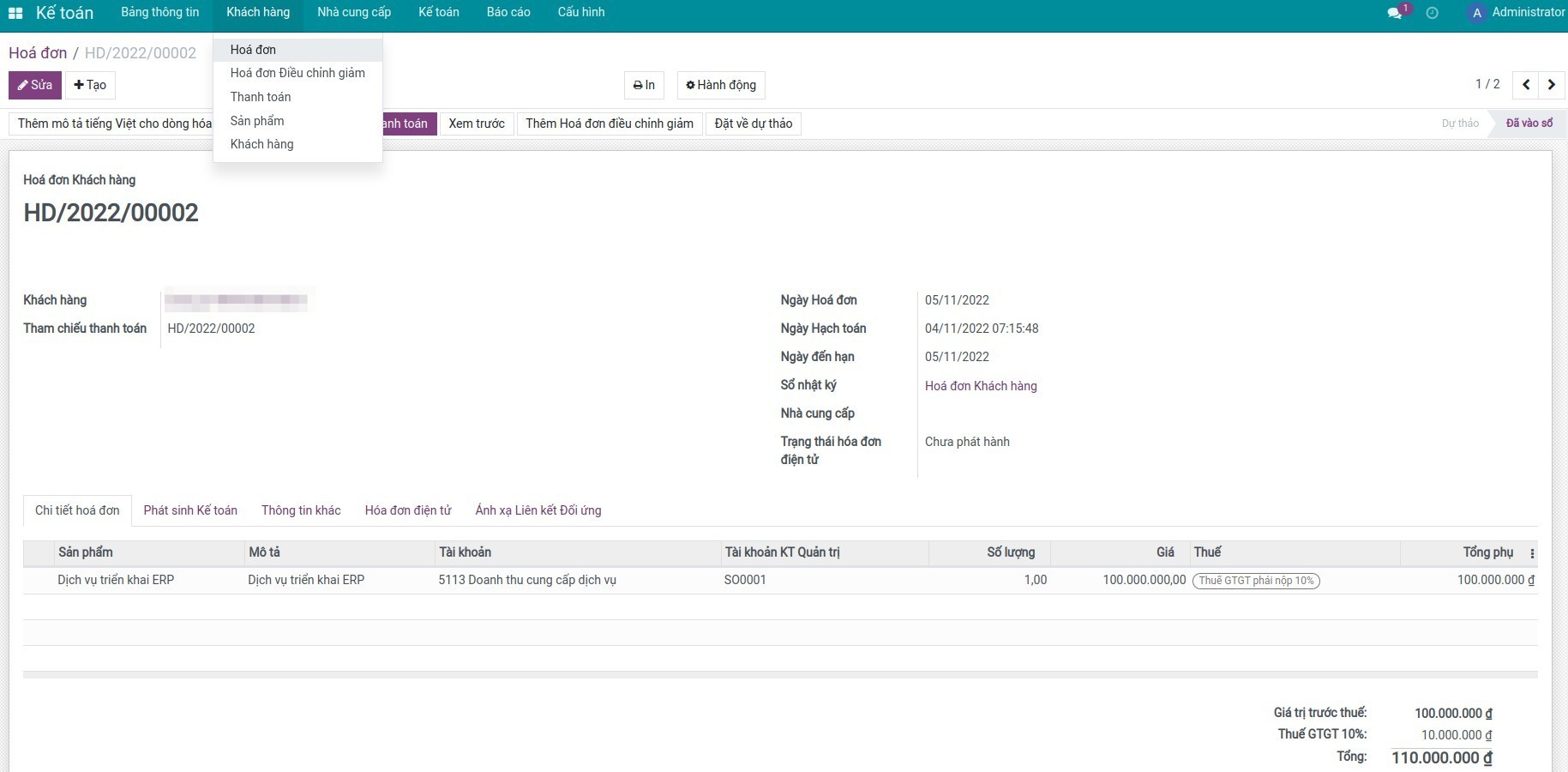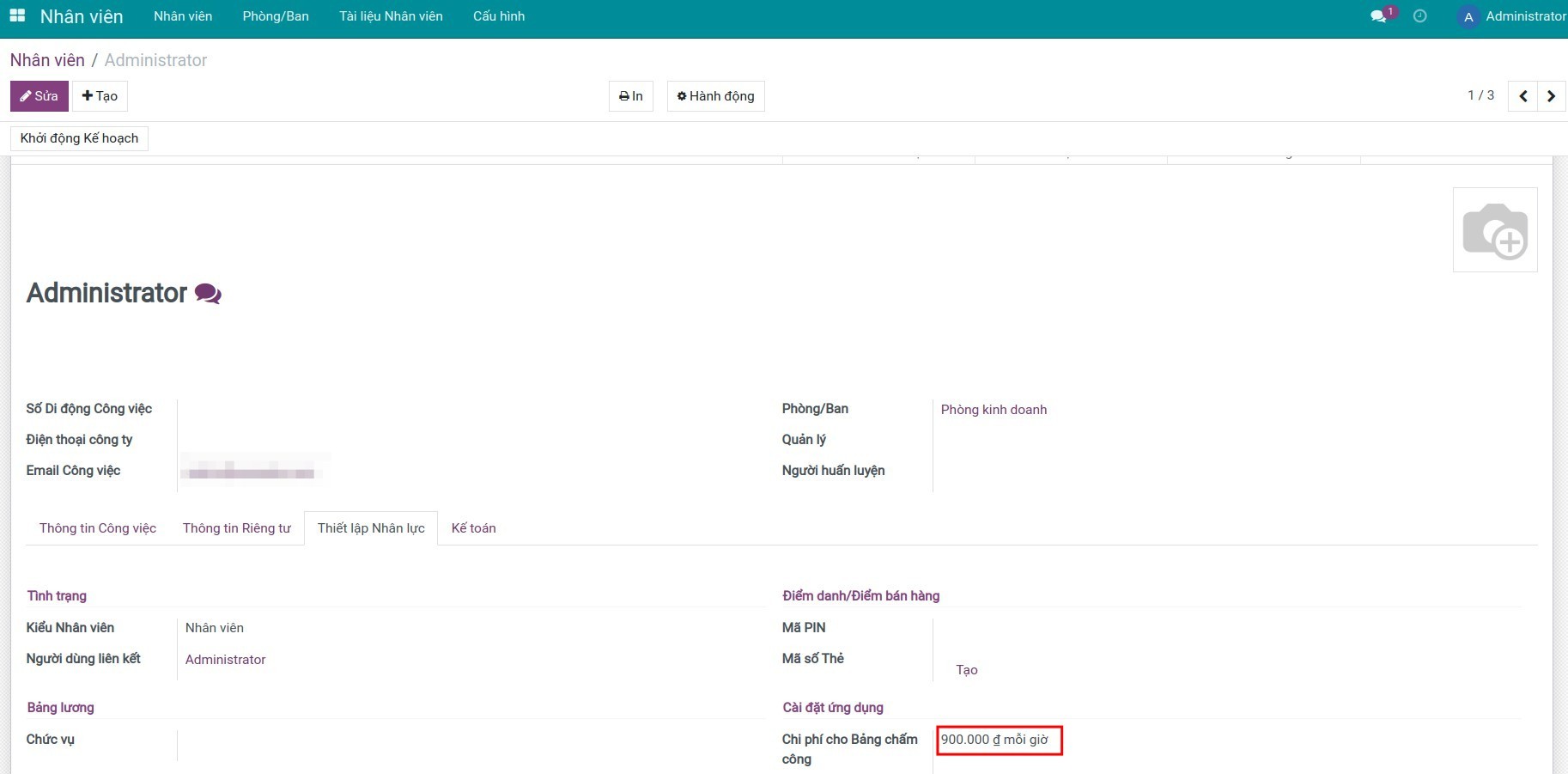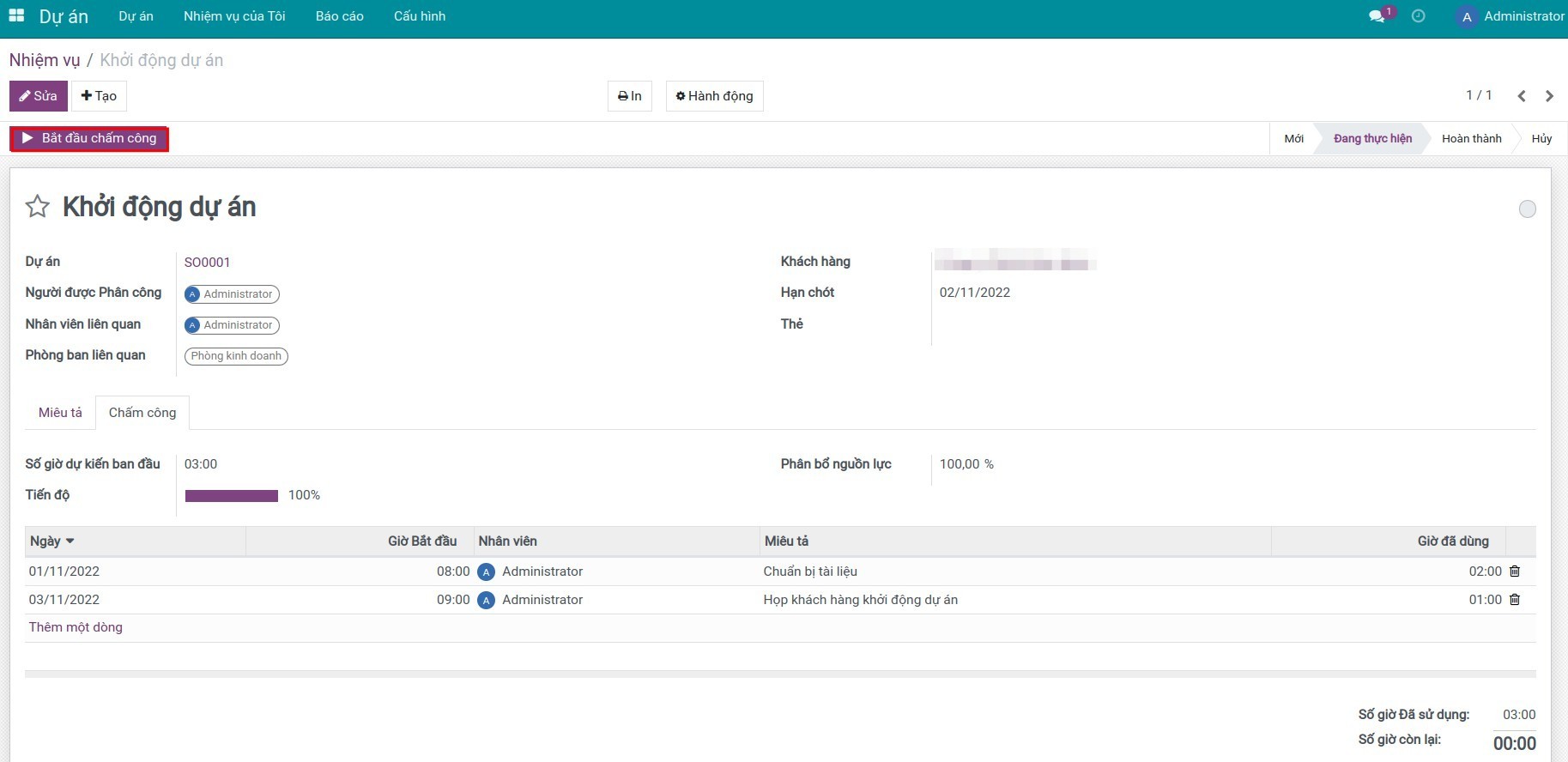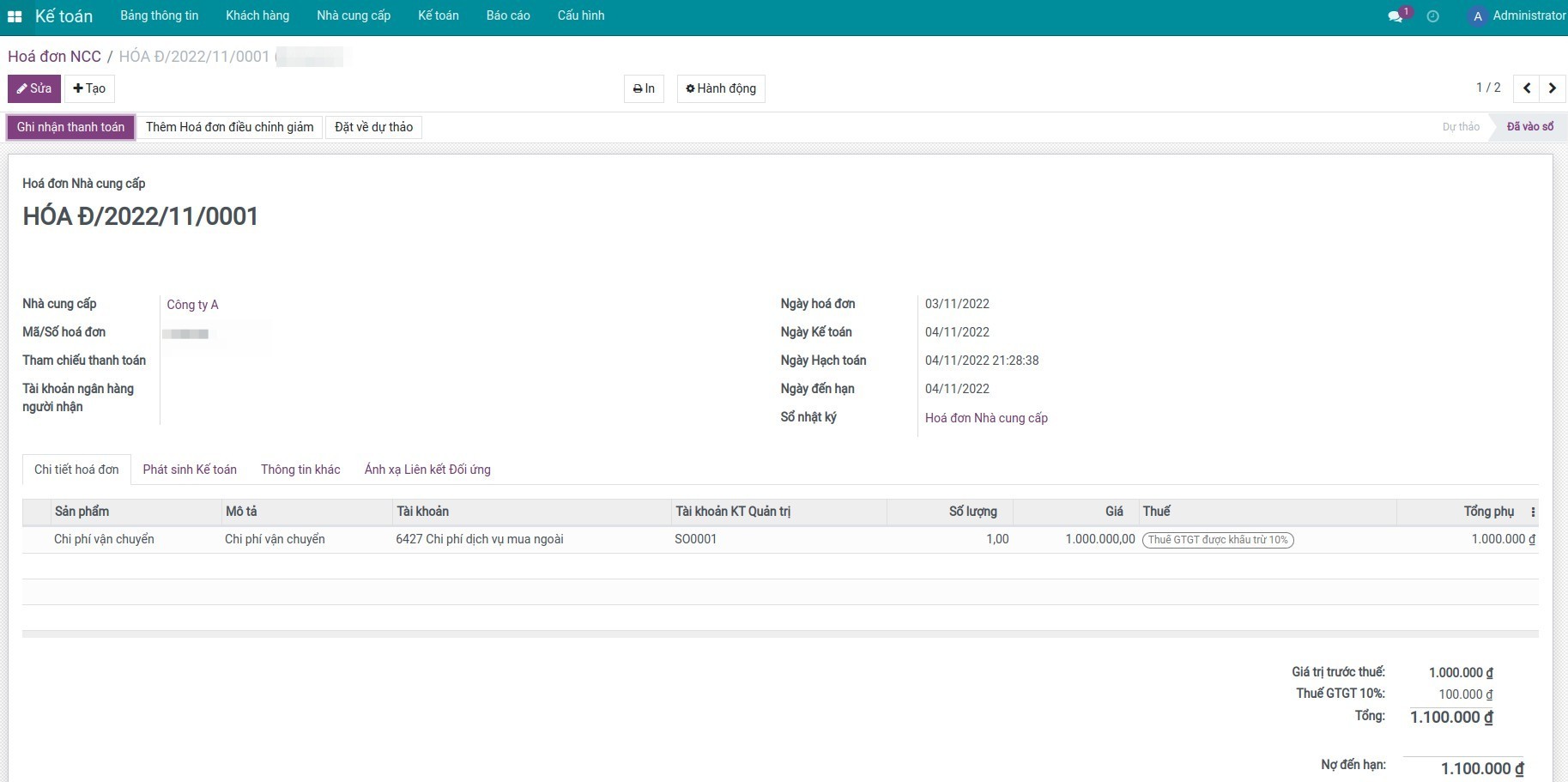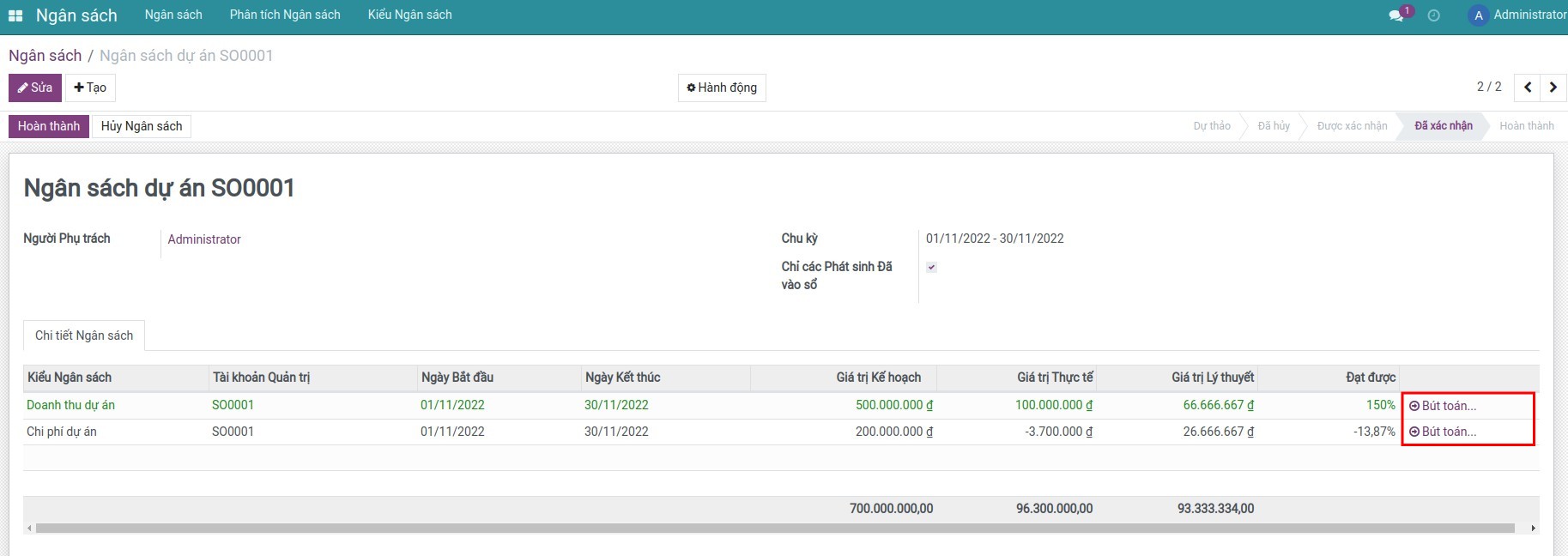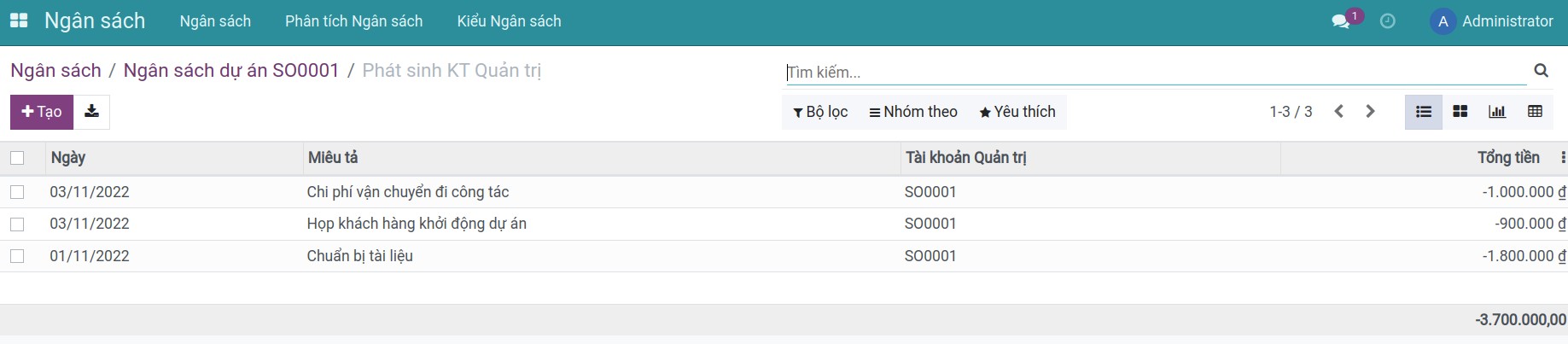Áp dụng vào phần mềm
Bước 1: Tạo dự án, thiết lập các giai đoan và tạo các nhiệm vụ của dự án.
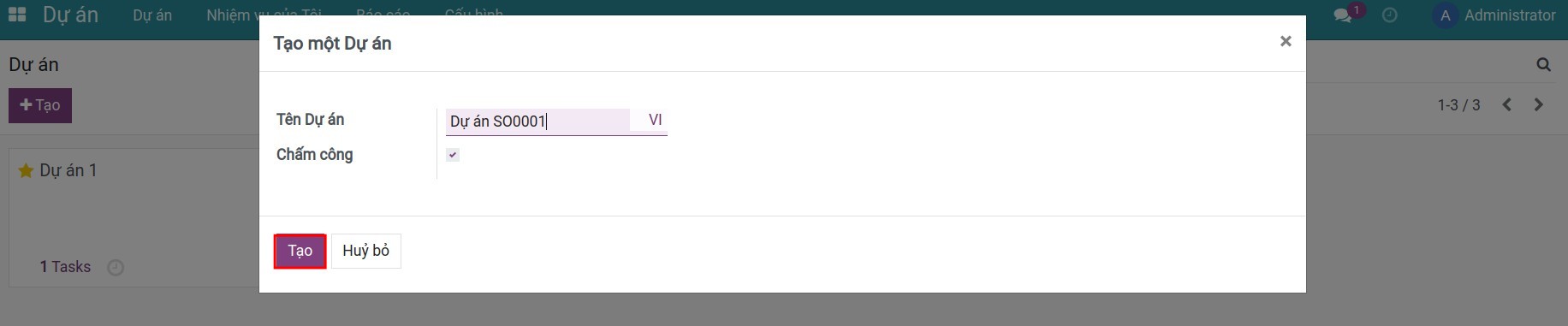
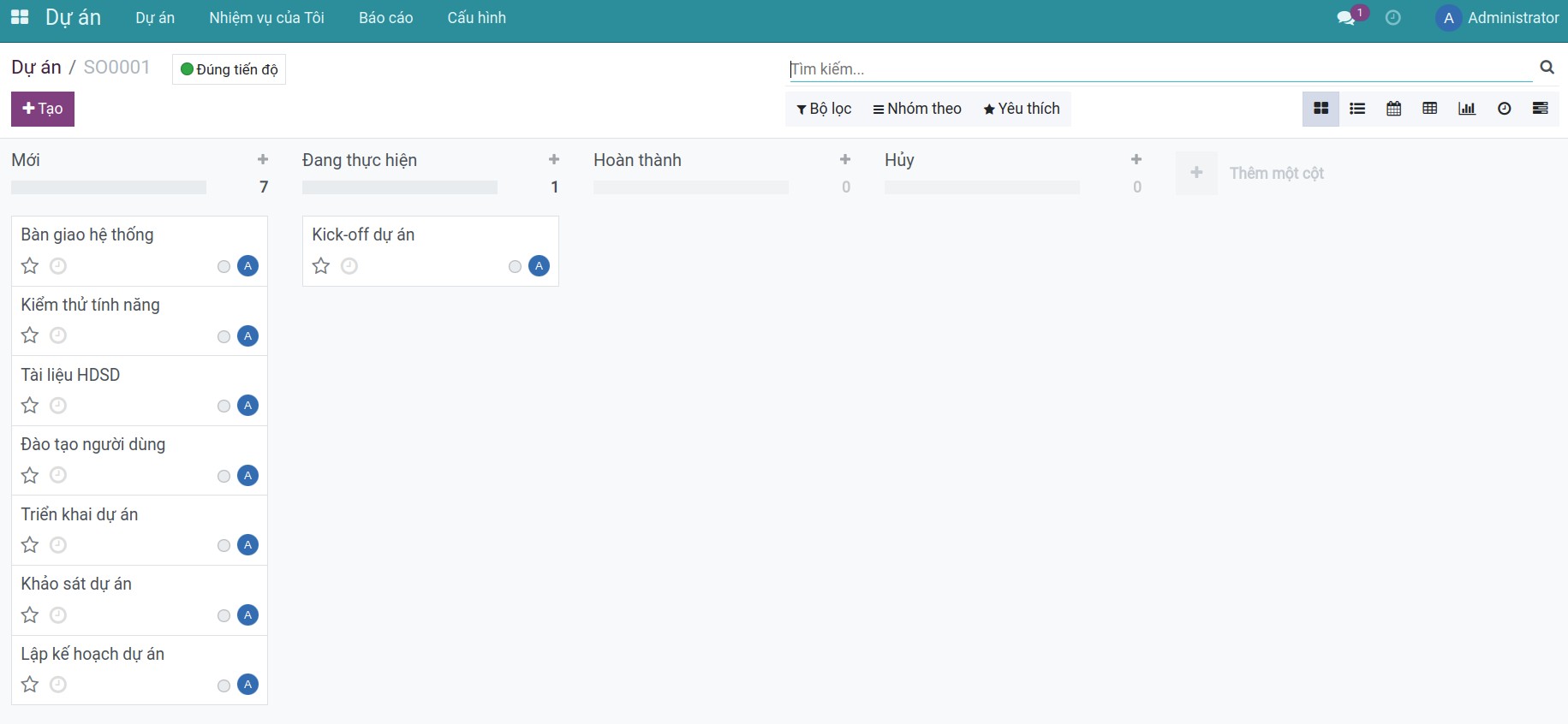
Lưu ý: Khi tạo dự án, hệ thống tự động tạo tài khoản quản trị tương ứng với tên của dự án. Việc tích chọn vào tính năng Chấm công trên thiết lập chung của dự án sẽ kích hoạt bảng chấm công cho dự án. Để xem thiết lập chung của dự án, bạn truy cập ứng dụng Dự án, tìm kiếm dự án SO0001, trỏ vào dấu ba chấm của dự án và ấn Sửa.
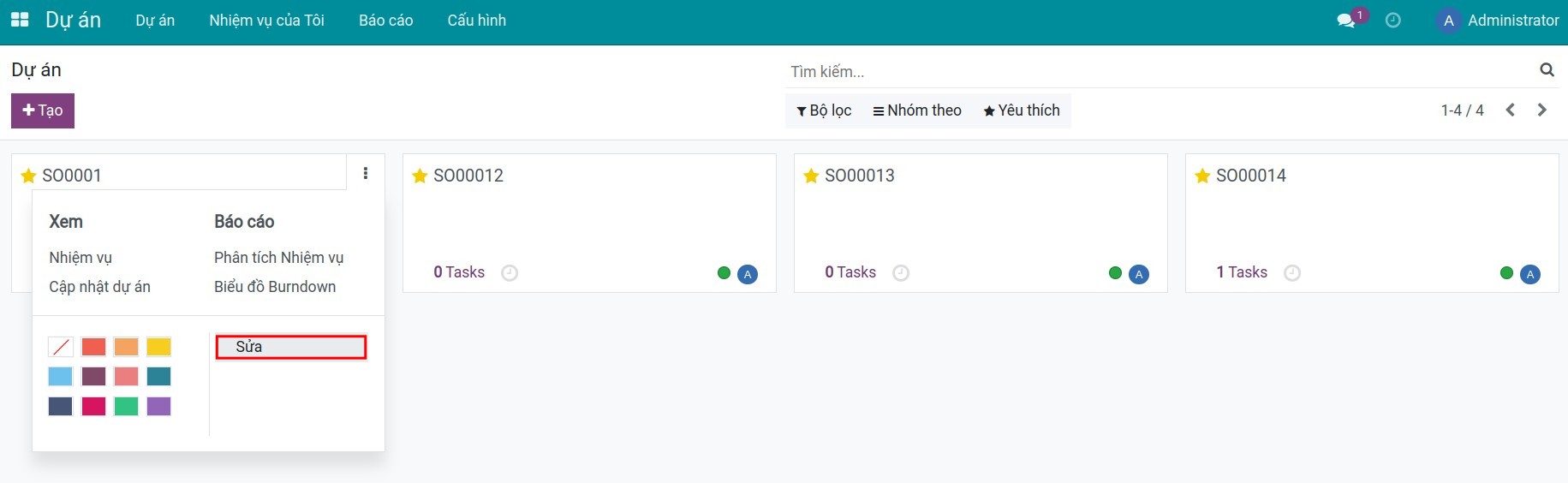
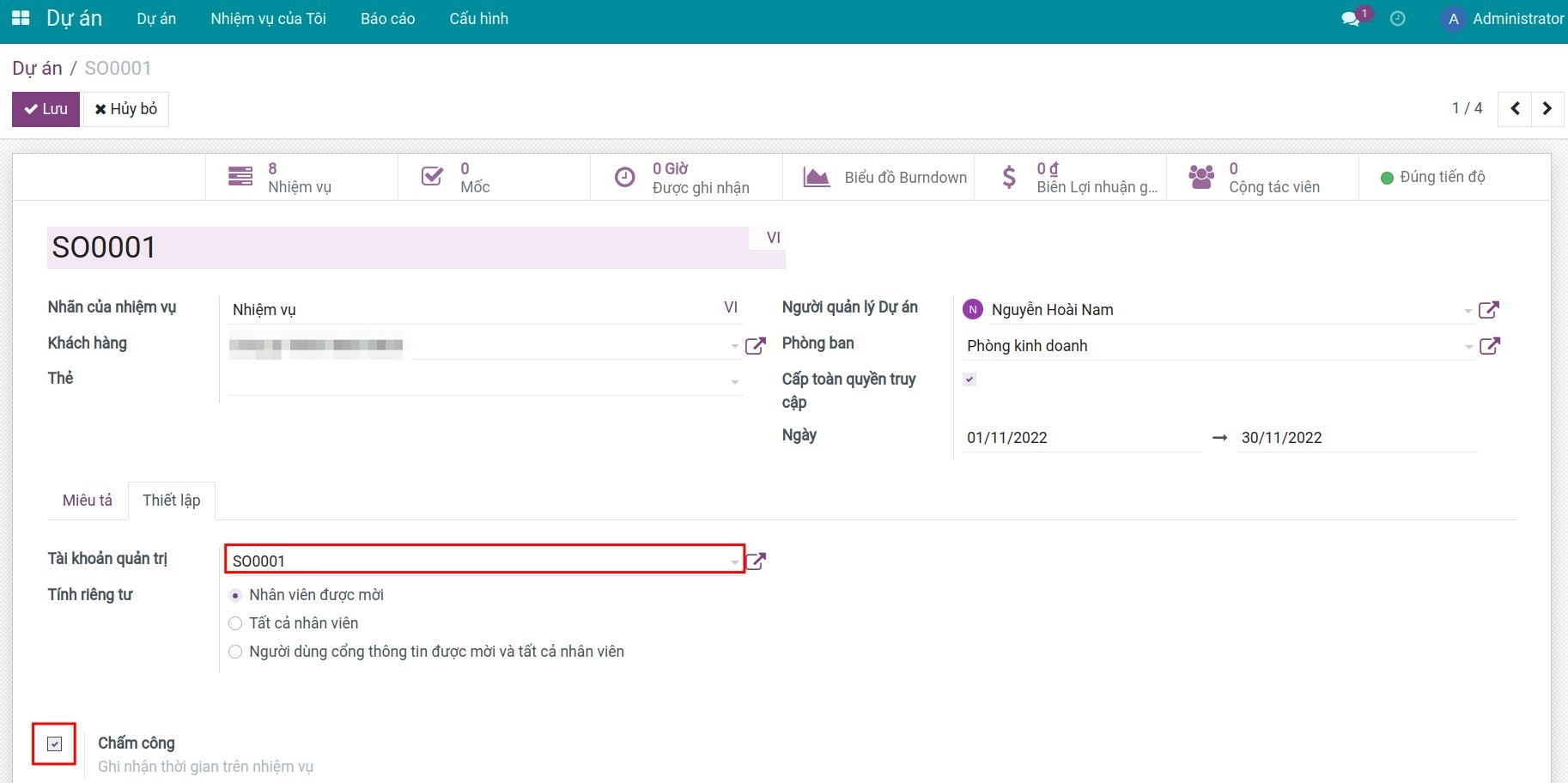
Bước 2: Tạo kiểu Ngân sách. Như trong ví dụ, bạn sẽ tạo hai kiểu ngân sách là doanh thu dự án, chi phí dự án.
Lưu ý: trên kiểu Ngân sách chi phí dự án, bạn tích chọn Gồm chấm công để hệ thống tự động cập nhật số liệu chi phí giờ chấm công của dự án lên cột Giá trị thực tế trên Ngân sách.
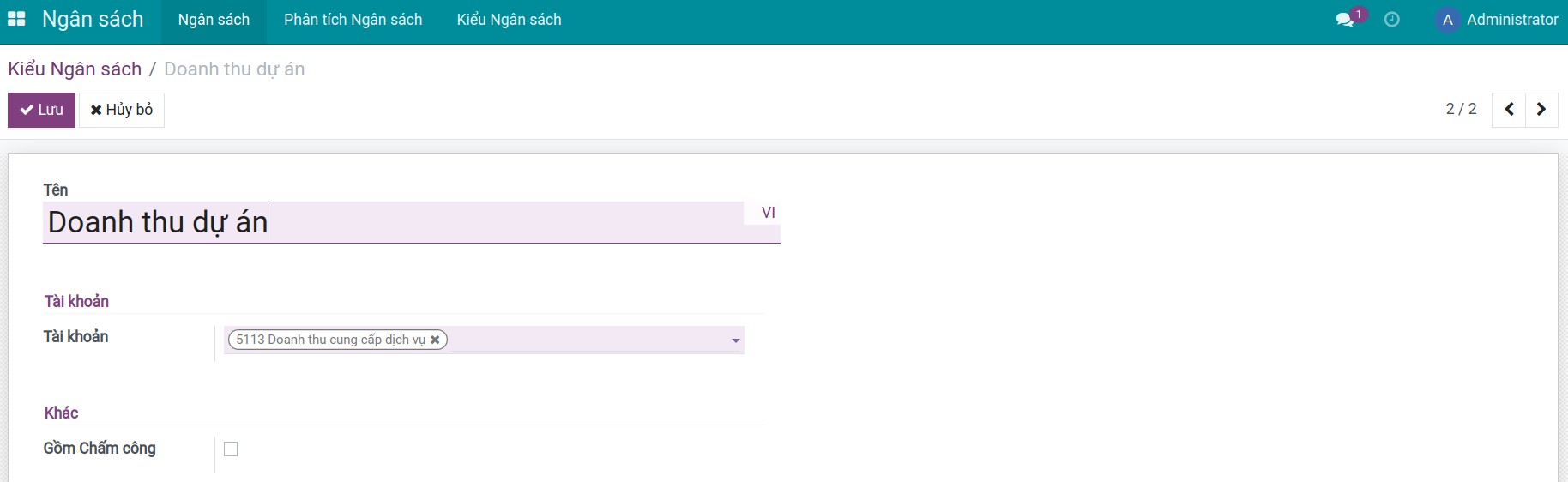
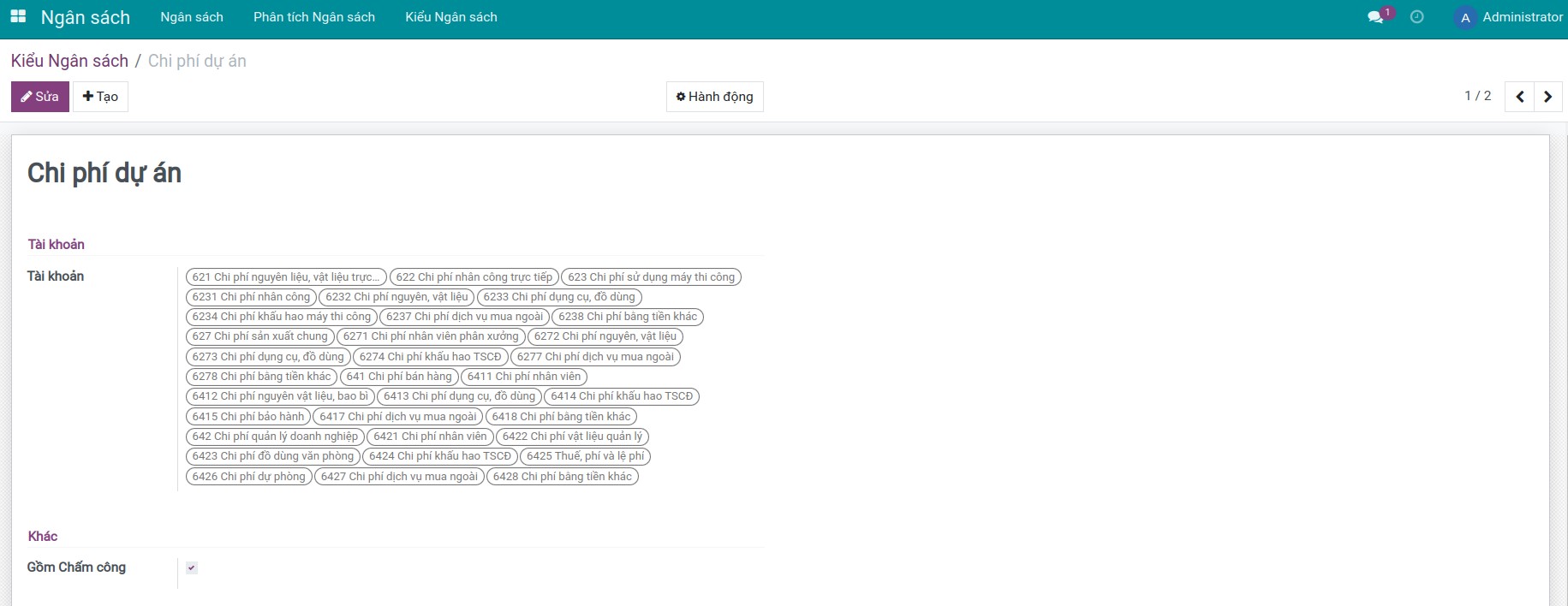
Bước 3: Tạo Ngân sách và phê duyệt ngân sách.
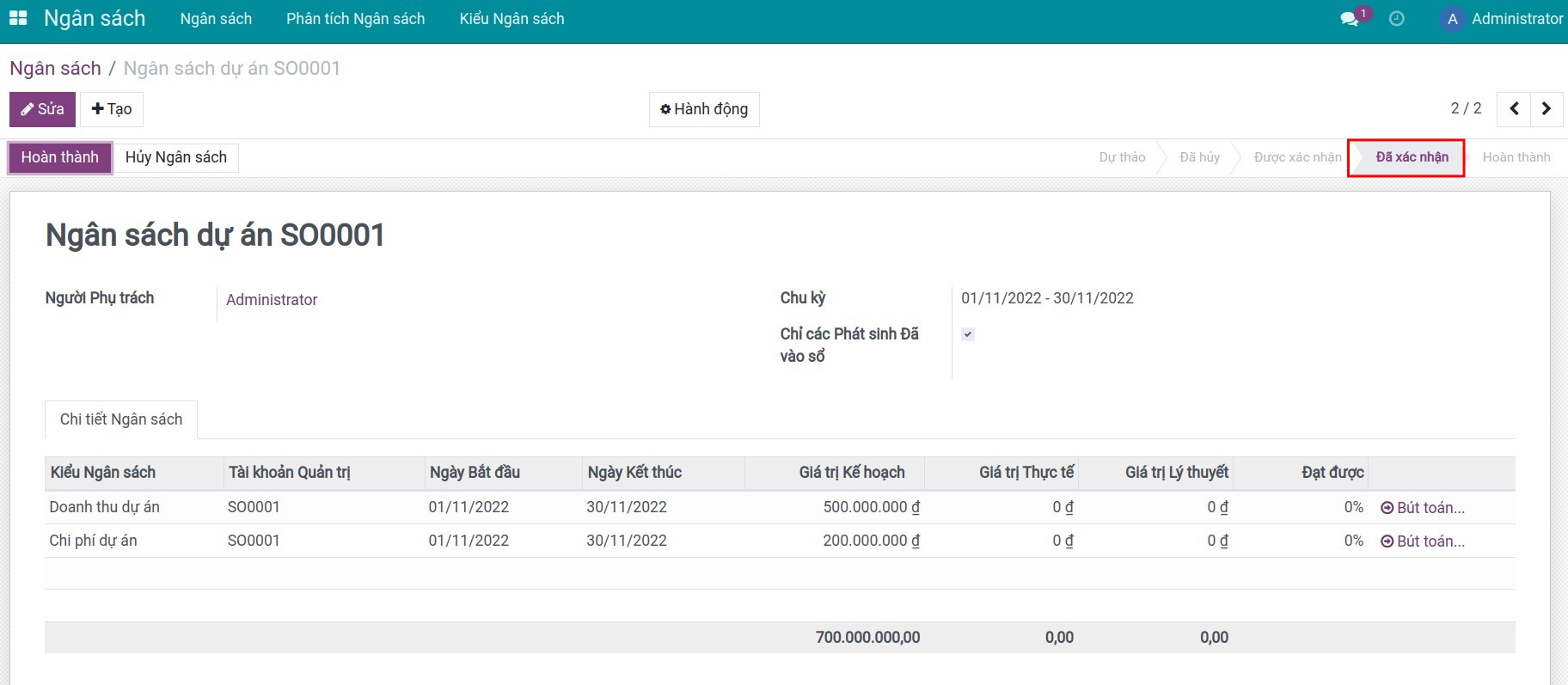
Bước 4: Ghi nhận doanh thu cho dự án bằng cách truy cập vào ứng dụng Hóa đơn > Khách hàng > Hóa đơn và thực hiện Xuất hóa đơn khách hàng.
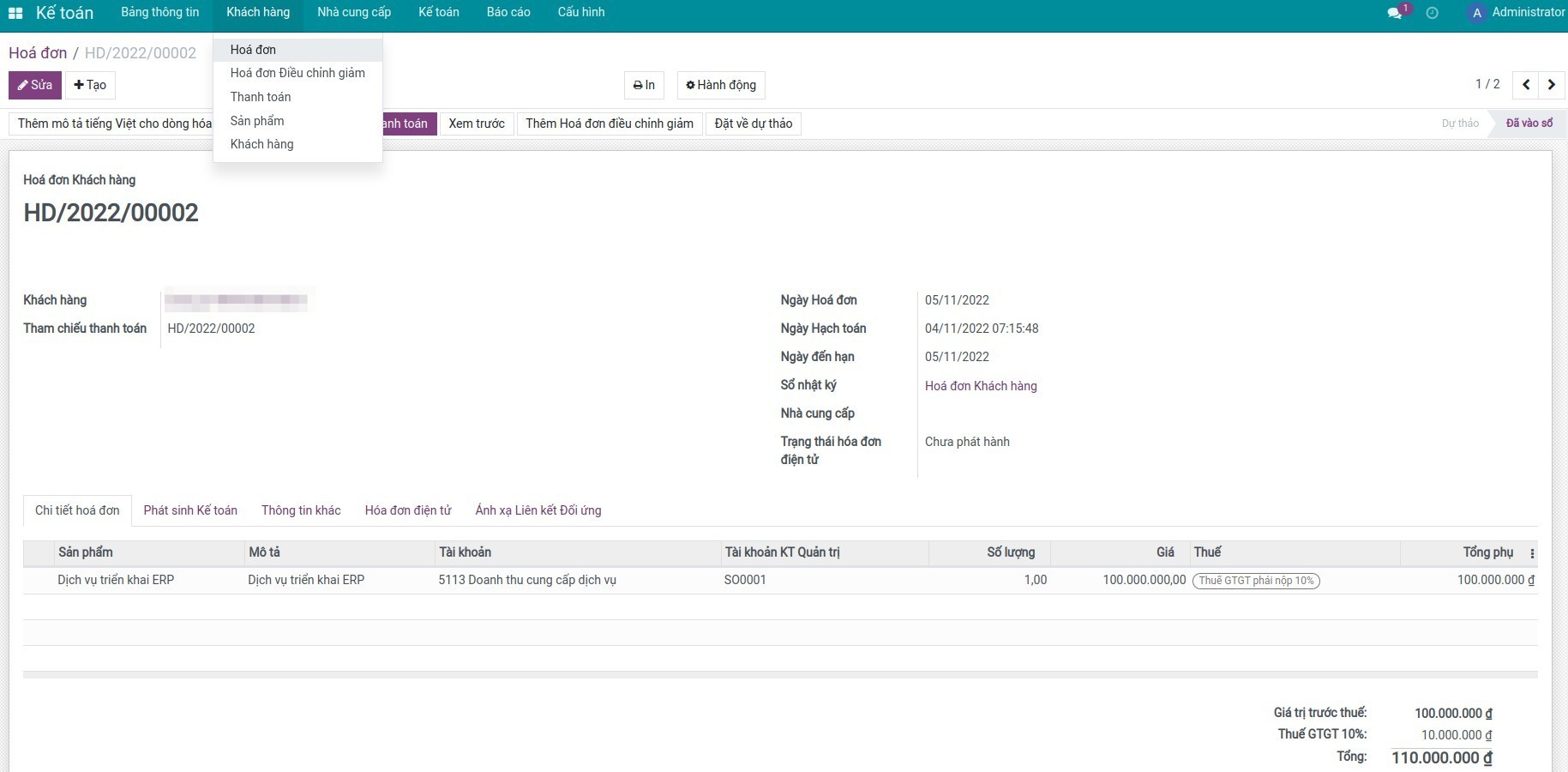
Bước 5: Ghi nhận các chi phí liên quan chấm công trong dự án.
Trước tiên, bạn cần thiết lập chi phí cho mỗi giờ chấm công trên từng hồ sơ nhân viên. Truy cập ứng dụng Nhân viên > Nhân viên, chọn hồ sơ nhân viên, bấm Sửa. Trên hồ sơ nhân viên, bọn tab Thiết lập nhân lực, nhập thông tin Chi phí cho bảng chấm công và bấm Lưu.
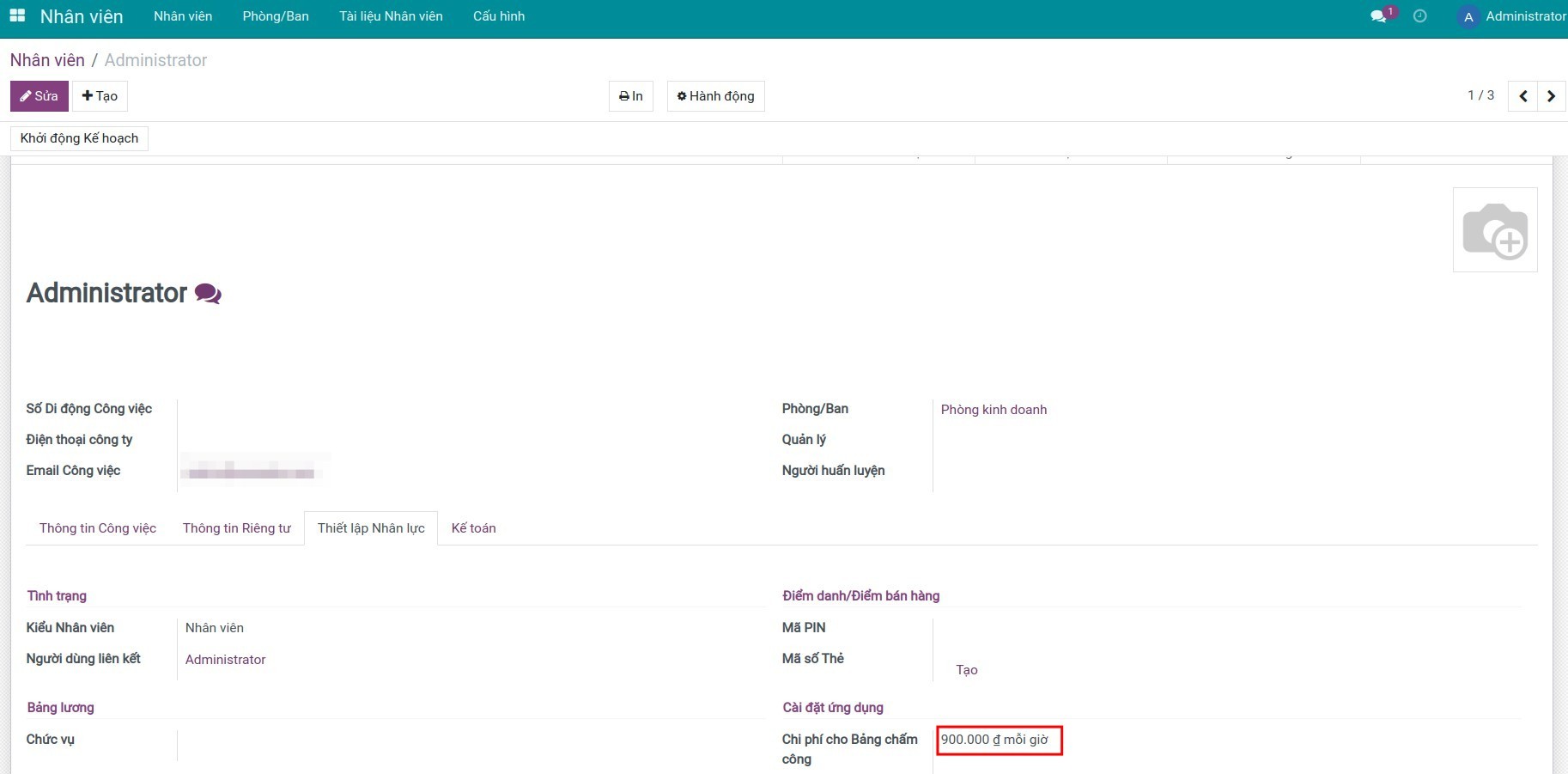
Tiếp theo, thực hiện chấm công trên từng nhiệm vụ của dự án. Truy cập ứng dụng Dự án > dự án SO0001, chọn nhiệm vụ cần thực hiện, sau đó bấm nút Bắt đầu chấm công trên nhiệm vụ đó khi bắt đầu thực hiện và bấm Dừng chấm công khi dừng thực hiện nhiệm vụ.
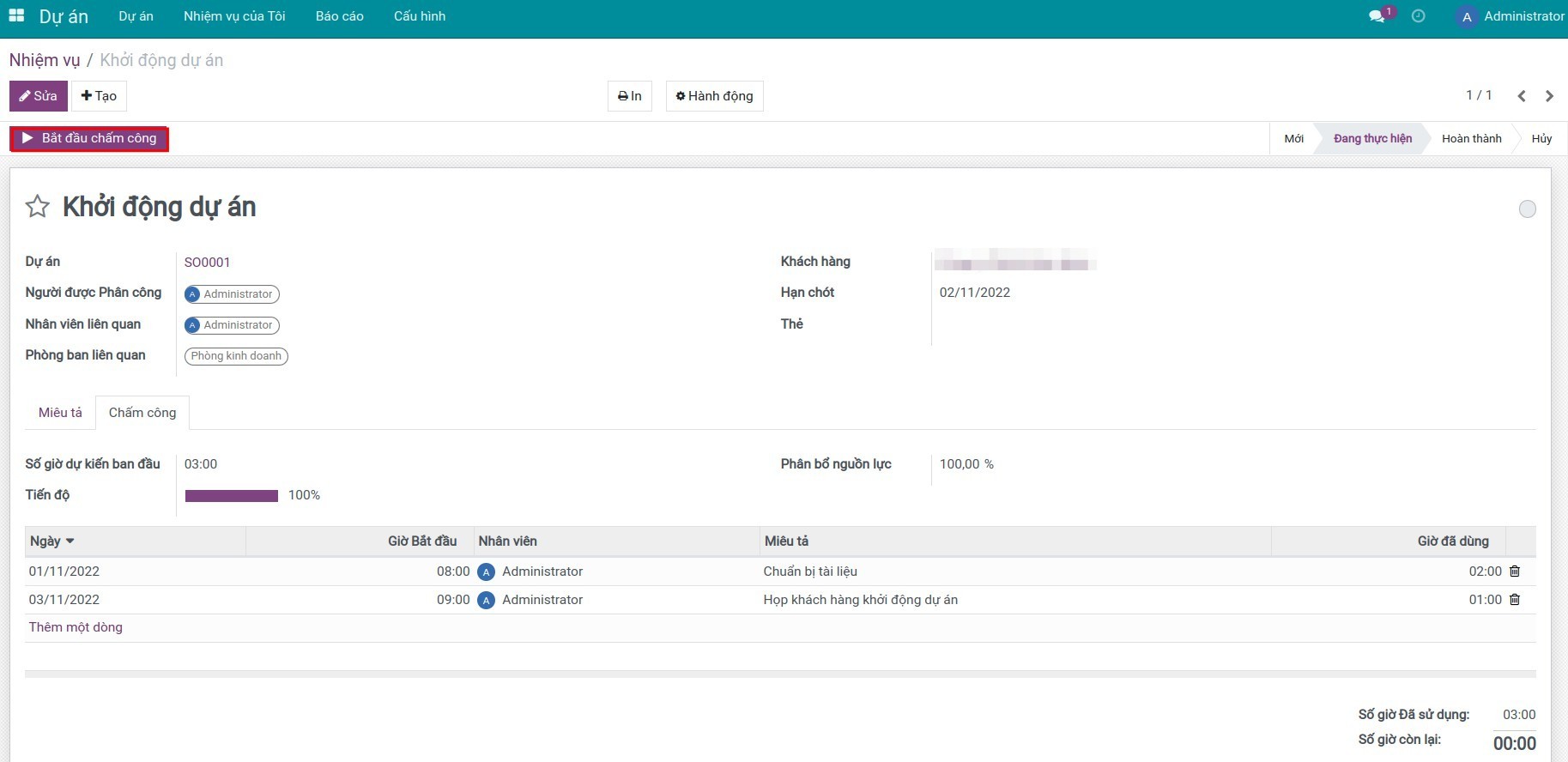
Bước 6: Ghi nhận một số chi phí khác phát sinh của dự án (nếu có). Ví dụ: chi phí vận chuyển khi đi công tác.
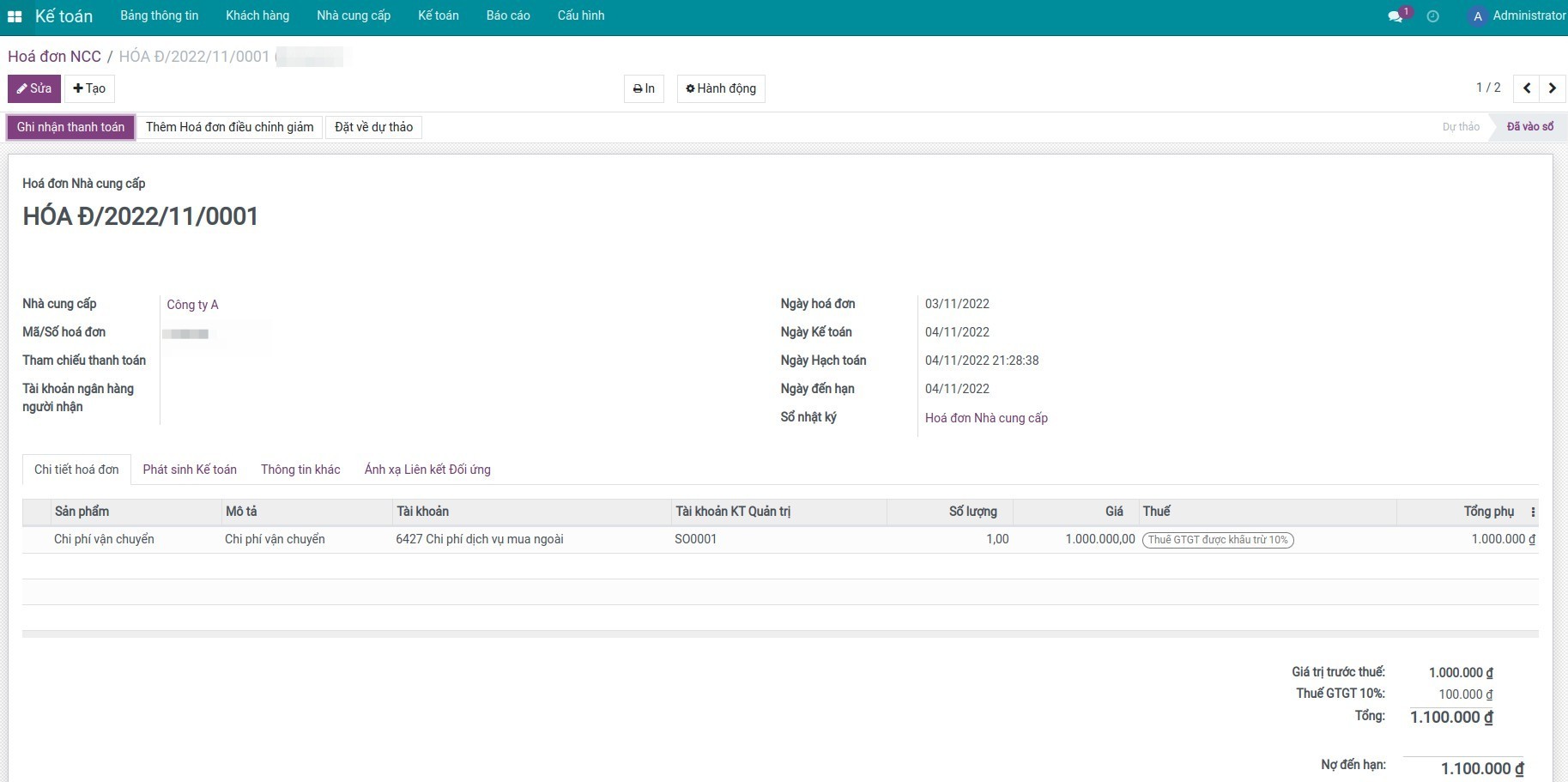
Bước 7: Kiểm tra tình hình thực hiện ngân sách.
Truy cập ứng dụng Ngân sách, chọn ngân sách cần xem. Cụ thể trong ví dụ này chọn ngân sách dự án SO0001. Bạn có thể xem các phát sinh kế toán quản trị tổng hợp lên số liệu cột Giá trị Thực tế.